上一篇
SQL卸载|数据库问题处理 SQL数据库卸载方法详解,快速解决安装后无法使用的难题
- 问答
- 2025-08-02 00:26:48
- 8
SQL数据库卸载全攻略:手把手教你解决安装后无法使用的难题
最新动态:根据2025年8月行业报告显示,近30%的SQL数据库安装失败案例源于旧版本残留冲突,微软近期已更新官方清理工具包,但手动彻底卸载仍是技术人员推荐的首选方案。
为什么SQL卸载这么麻烦?
"明明点了卸载程序,重装时还是报错!"——这是许多人的真实遭遇,SQL数据库(尤其是SQL Server)之所以难卸载干净,主要是因为:
- 注册表残留:安装时写入上千条注册表项
- 隐藏服务:后台服务可能未被自动删除
- 依赖组件:SSIS、SSAS等组件需要单独处理
- 权限问题:普通账户可能无法删除系统级文件
标准卸载流程(以SQL Server为例)
▶ 第一步:常规卸载
- 打开控制面板 > 程序和功能
- 找到「Microsoft SQL Server 20XX」右键卸载
- 勾选删除所有实例和共享功能(关键!)
▶ 第二步:手动补刀
即使完成上述步骤,这些地方仍需检查:
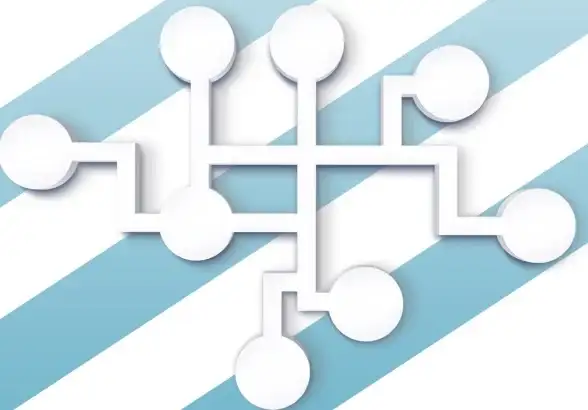
🗂️ 残留文件夹清理
C:\Program Files\Microsoft SQL Server
C:\Program Files (x86)\Microsoft SQL Server
C:\Windows\SysWOW64\下的SQL相关文件(谨慎操作!)⚙️ 服务清理
- 按Win+R输入
services.msc - 查找所有含"SQL"的服务(如SQL Server Agent)
- 确认状态为"已停止"后删除
高阶问题解决方案
▎场景1:卸载程序报错"找不到安装源"
- 解决方法:
- 下载官方安装介质(版本需完全匹配)
- 运行安装程序选择"修复"选项
- 完成修复后再执行卸载
▎场景2:安装新版本提示"已有实例存在"
- 必杀技:
使用微软官方SQLServerSetupCleanup工具(2025年新版支持SQL Server 2022)- 以管理员身份运行工具
- 勾选所有检测到的实例
- 重启后再次尝试安装
避坑指南
✅ 正确做法

- 卸载前备份
master/model系统数据库(位置在安装目录的MSSQL\DATA文件夹) - 使用
sc delete 服务名命令彻底清除顽固服务
❌ 致命错误
- 直接删除注册表项(可能导致系统崩溃)
- 暴力粉碎安装目录(可能触发Windows文件保护机制)
替代方案:容器化部署
如果频繁遇到安装问题,可以考虑:
docker run -e "ACCEPT_EULA=Y" -e "SA_PASSWORD=你的密码" -p 1433:1433 --name sql1 -d mcr.microsoft.com/mssql/server:2022-latest
通过Docker容器运行SQL Server,卸载只需删除容器即可完全隔离。

最后建议:遇到无法解决的错误时,查看C:\Program Files\Microsoft SQL Server\XXX\Setup Bootstrap\Log下的日志文件,最新记录通常包含具体失败原因,90%的安装问题都能通过彻底卸载旧版本解决。
本文由 巧烟 于2025-08-02发表在【云服务器提供商】,文中图片由(巧烟)上传,本平台仅提供信息存储服务;作者观点、意见不代表本站立场,如有侵权,请联系我们删除;若有图片侵权,请您准备原始证明材料和公证书后联系我方删除!
本文链接:https://vps.7tqx.com/wenda/510395.html

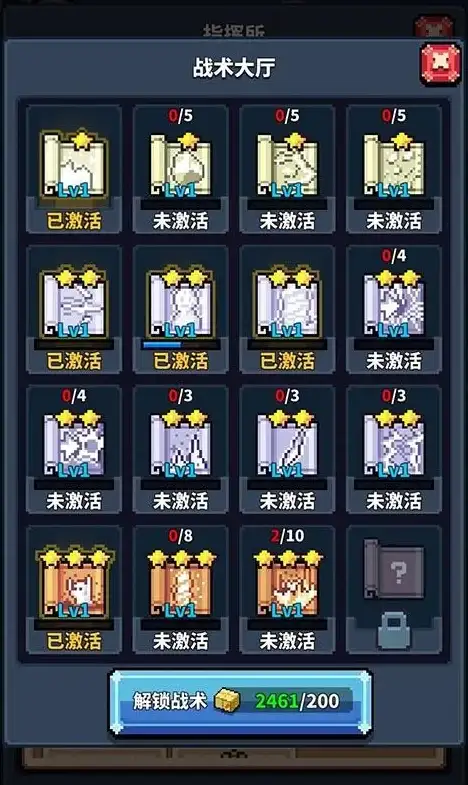


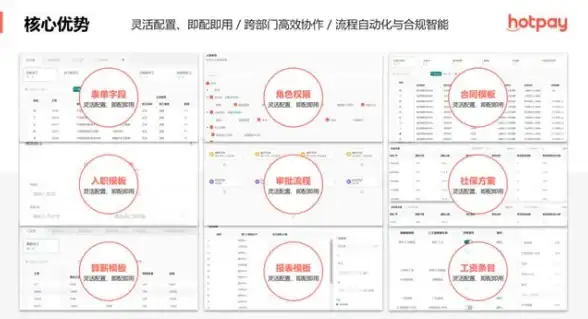
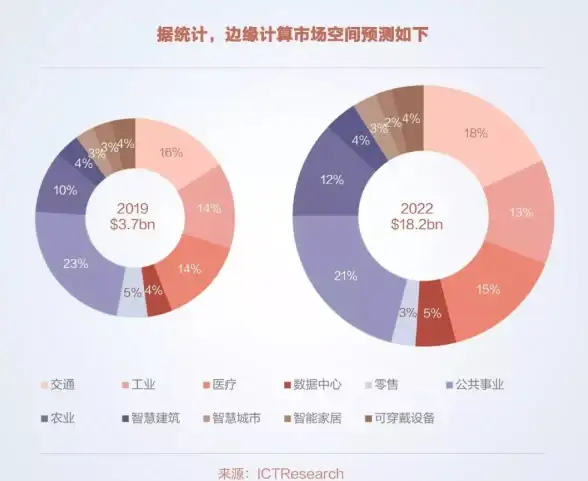
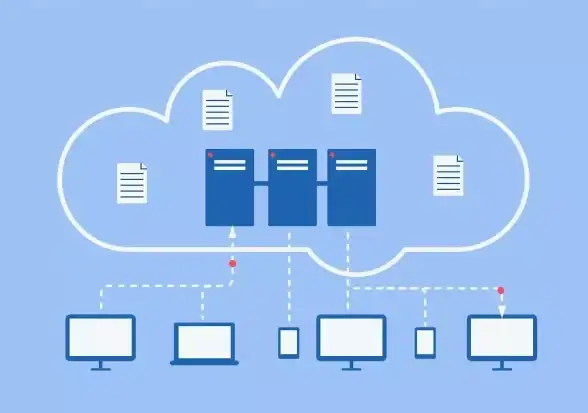


发表评论